Как использовать Facebook Messenger Rooms для групповых видеочатов
Опубликовано: 2022-01-29COVID-19 вызвал интерес к программам виртуальных встреч и видеочатов. Чтобы оставаться на связи с семьей, друзьями, коллегами и коллегами, вы можете использовать различные приложения, от Zoom и Skype до FaceTime и Microsoft Teams. Но новый вариант от Facebook предлагает другой взгляд на концепцию виртуальных встреч.
С помощью Facebook Messenger Rooms вы можете создать виртуальную комнату, куда люди могут приходить и проводить с вами время на видео. Ваша комната может не спать все время, или вы можете открыть ее для определенных случаев, таких как «счастливый час», вечер игр или вечеринка по случаю дня рождения. Откройте комнату для всех своих друзей на Facebook или просто пригласите определенных людей. Messenger Rooms работает на веб-сайтах или в приложениях Facebook и Messenger. К сожалению, поддерживаются только веб-браузеры Chrome и Edge.
Если вы не хотите использовать функцию «Комнаты», вы все равно можете использовать Facebook и Messenger для видео- и аудиозвонков. Получив доступ к своим прошлым чатам Messenger, вы можете позвонить одному человеку или группе людей. После подключения вы можете управлять звуком и видео, делиться своим экраном и общаться в чате с другим человеком. Эта функция видеочата работает во всех браузерах.
Присоединяйтесь к комнате обмена сообщениями
Откройте Facebook на мобильном устройстве или в Интернете. В верхней части вашей ленты под полем «Что у вас на уме» будут записи Комнаты сообщений для всех друзей Facebook, которые в настоящее время вошли в Facebook.
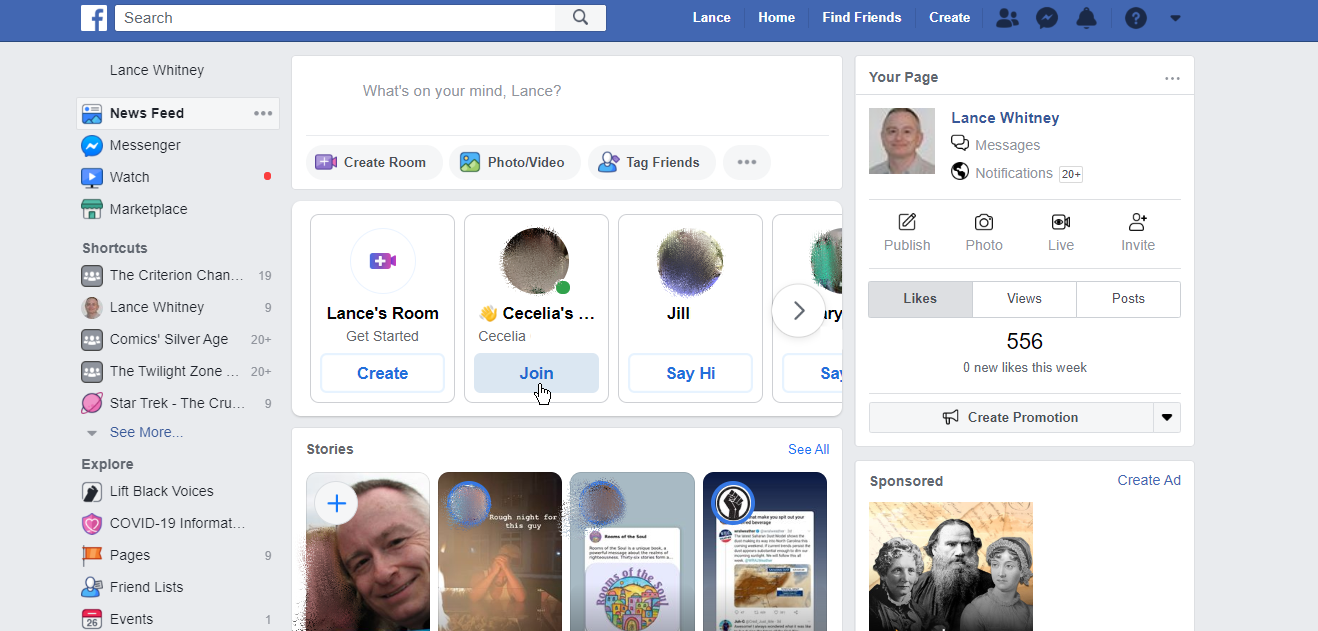
Если кто-то уже создал комнату обмена сообщениями и присоединился к ней со своей стороны, на кнопке будет написано «Присоединиться». Нажмите кнопку «Присоединиться», затем нажмите кнопку «Присоединиться как» на следующем экране.
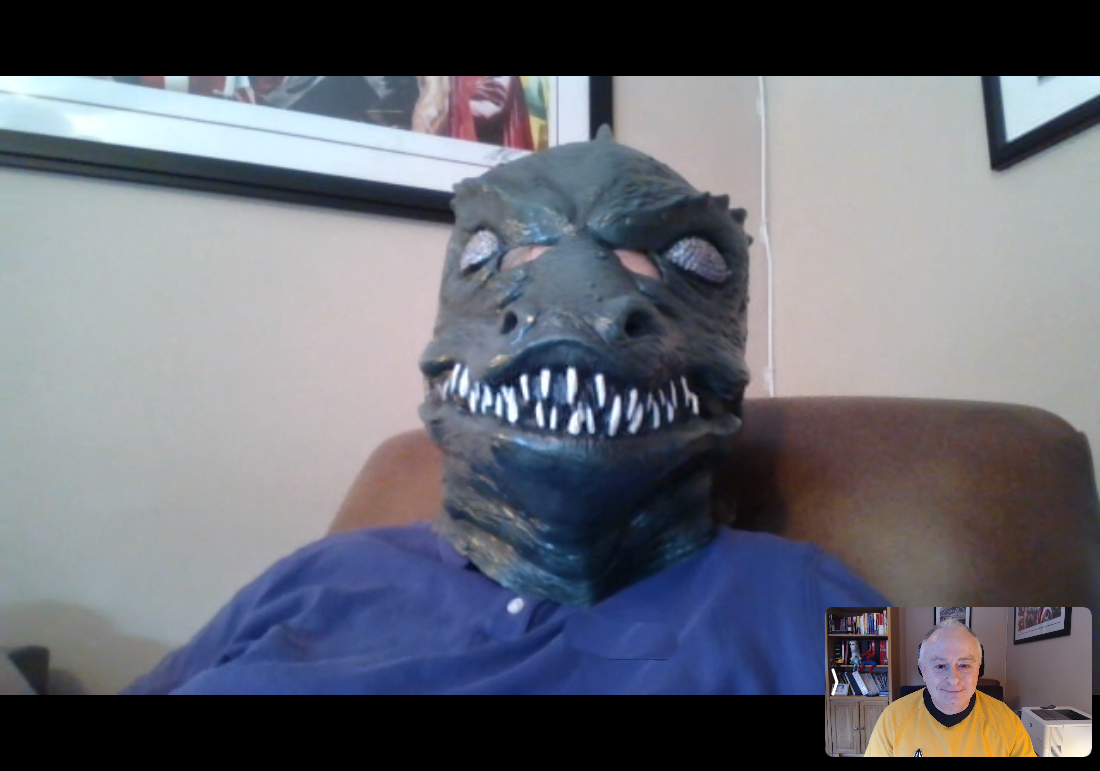
Как только вы оба окажетесь в комнате, вы сможете видеть друг друга во время видеозвонка. Когда закончите, закройте окно видео Messenger Room.
Создать комнату обмена сообщениями
Если кто-то в настоящее время вошел в Facebook, но еще не создал комнату обмена сообщениями, на кнопке будет написано «Скажи привет». Если ни один из друзей, которые в данный момент вошли в систему, не создал комнату, значки комнат могут отображаться меньше без кнопки. В этом случае наведите указатель мыши на значок комнаты обмена сообщениями каждого друга, чтобы увидеть статус. Нажмите кнопку «Поздороваться».
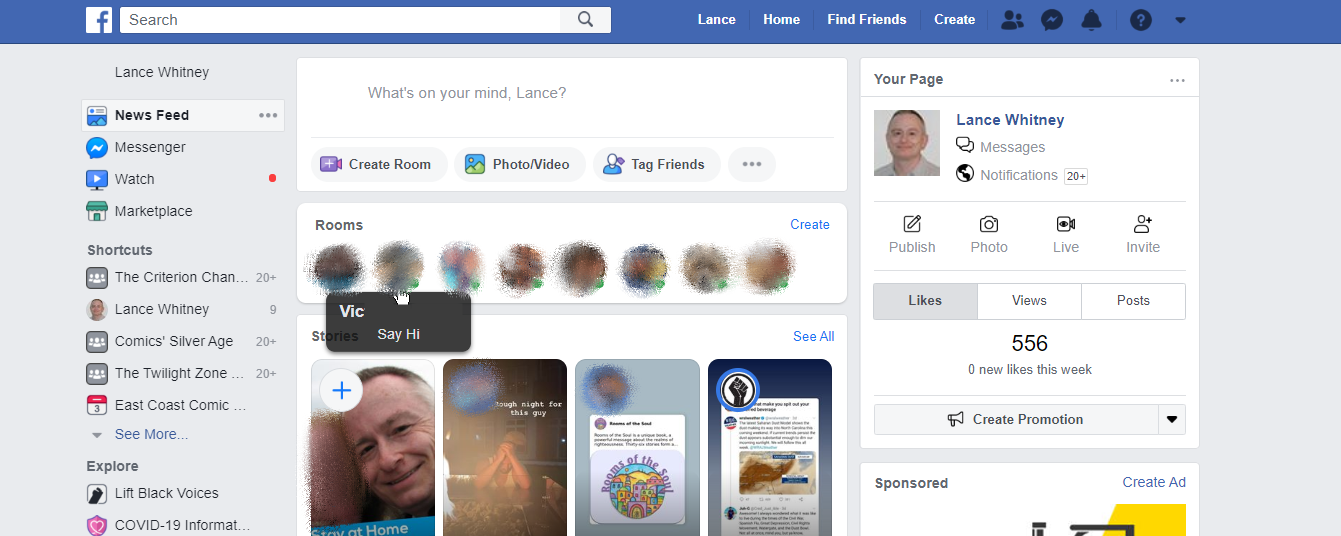
В следующем окне вы можете создать свою комнату, и выбранный вами человек будет автоматически приглашен, или вы можете отправить сообщение этому человеку. Нажмите на опцию, чтобы отправить сообщение. Введите свое сообщение и отправьте его другому человеку.
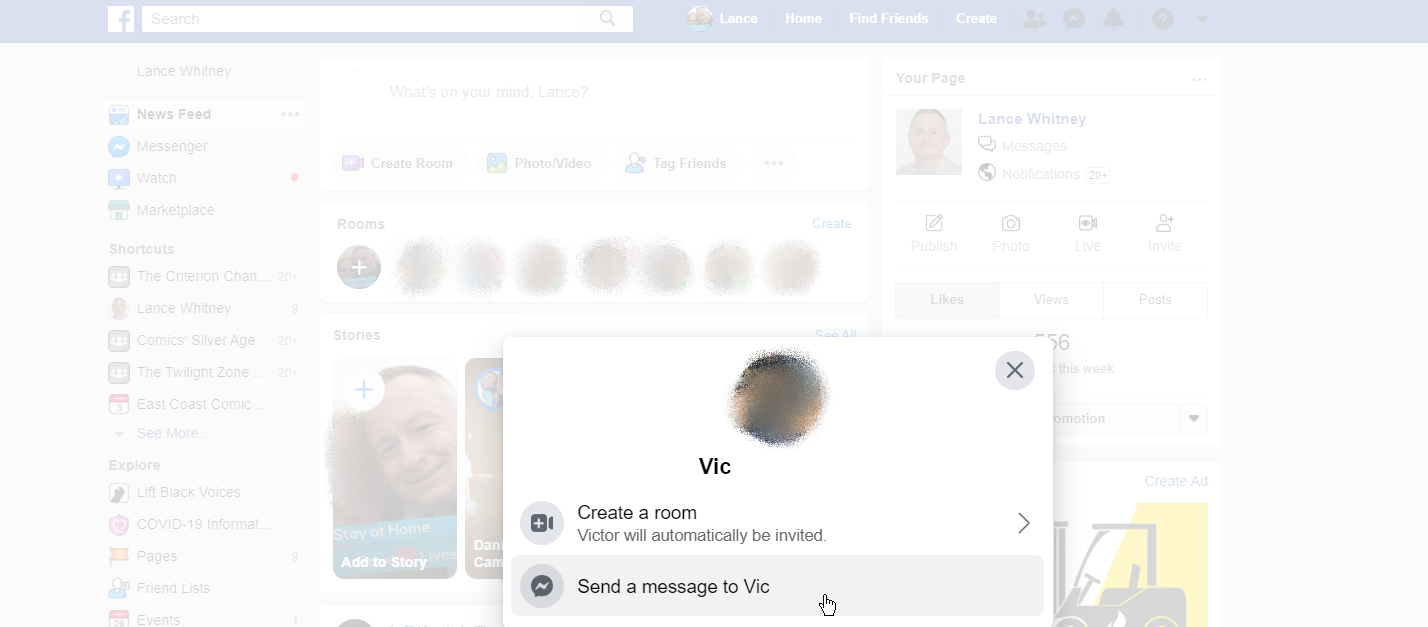
Чтобы создать свою собственную комнату обмена сообщениями, щелкните значок «Создать комнату» либо в разделе «Комнаты обмена сообщениями», либо в разделе «Что у вас на уме».

В окне создания комнаты щелкните первую запись для действия в комнате. Затем вы можете выбрать тип деятельности, который вы хотите, который будет служить своего рода темой для комнаты. Вы можете выбрать общую комнату со своим именем, комнату для времяпрепровождения, комнату для скучающих по дому, комнату для TGIF, комнату для Happy Hour, комнату для дня рождения, комнату для караоке или другие типы комнат .
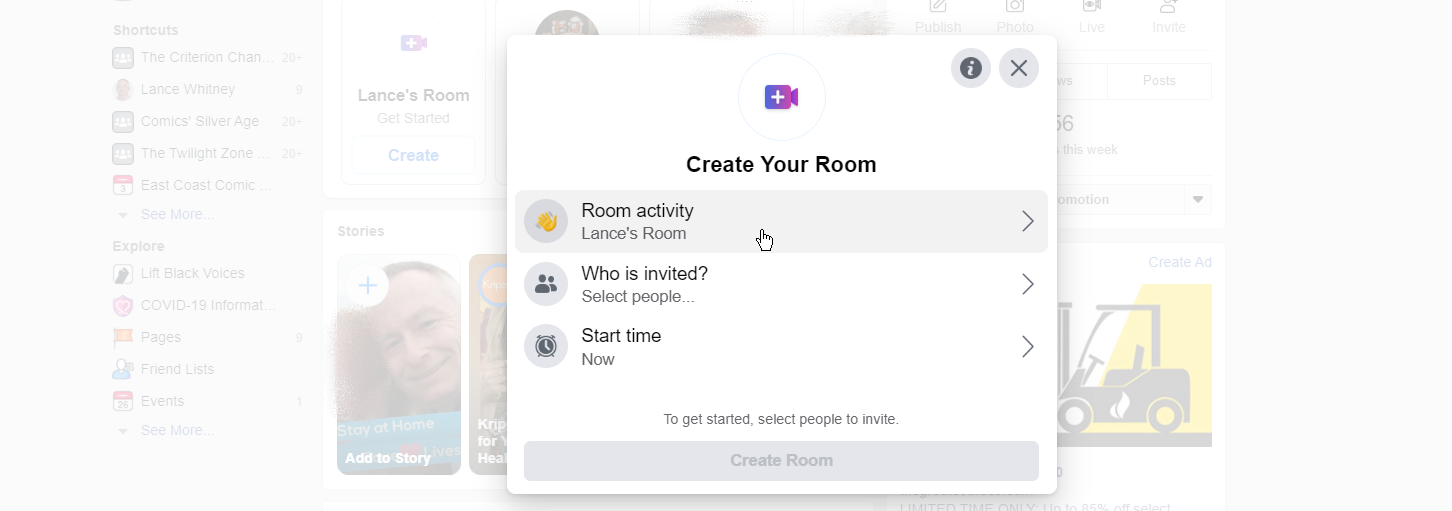
Затем вы можете выбрать, кого вы хотите пригласить в свою комнату, либо всех ваших друзей в Facebook, либо только определенных людей. При выборе второго варианта вам будет предложено выбрать из списка друзей, которых вы хотите пригласить.
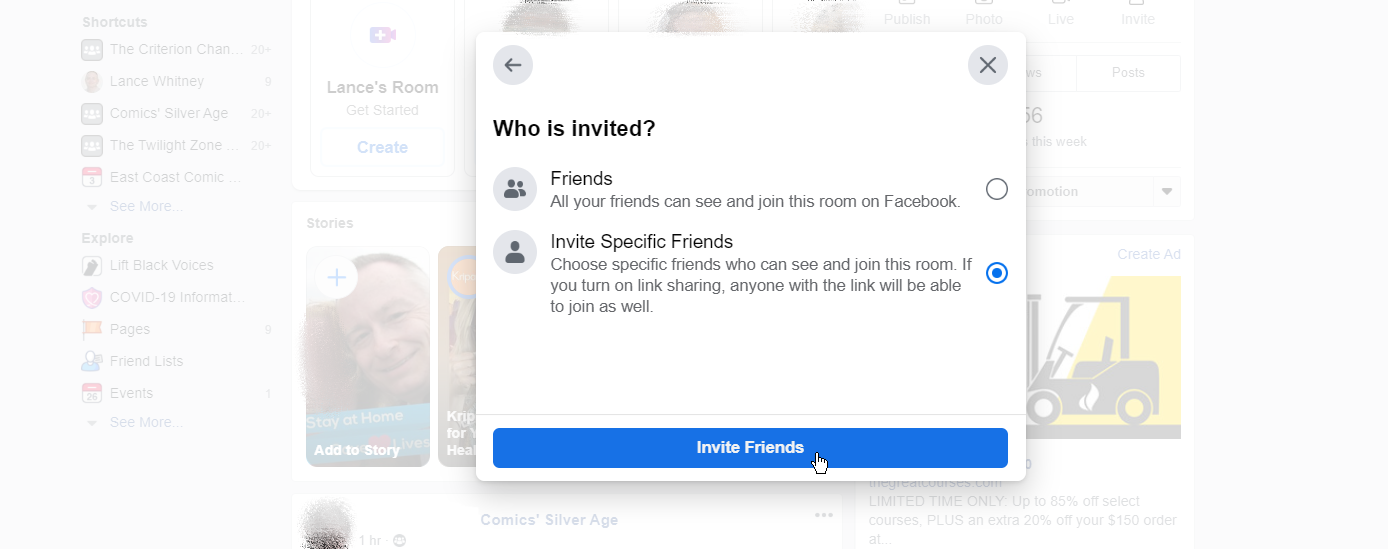
Затем вас спросят, когда вы хотите начать свою комнату. Выберите конкретный день и время или просто сохраните текущее время, чтобы запустить его немедленно. Щелкните Сохранить.

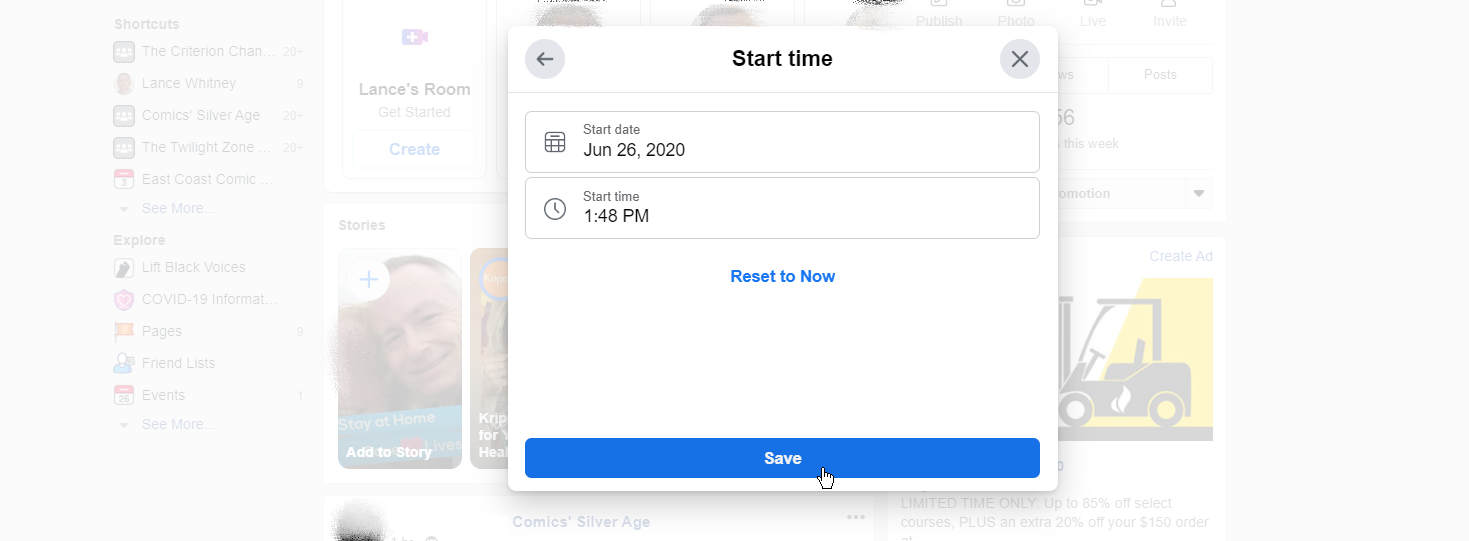
Нажмите кнопку «Создать комнату», чтобы завершить процесс. После этого комната появится в разделе «Комнаты» на Facebook. Нажмите кнопку «Присоединиться», если вы хотите, чтобы ваша комната была доступна для других людей.
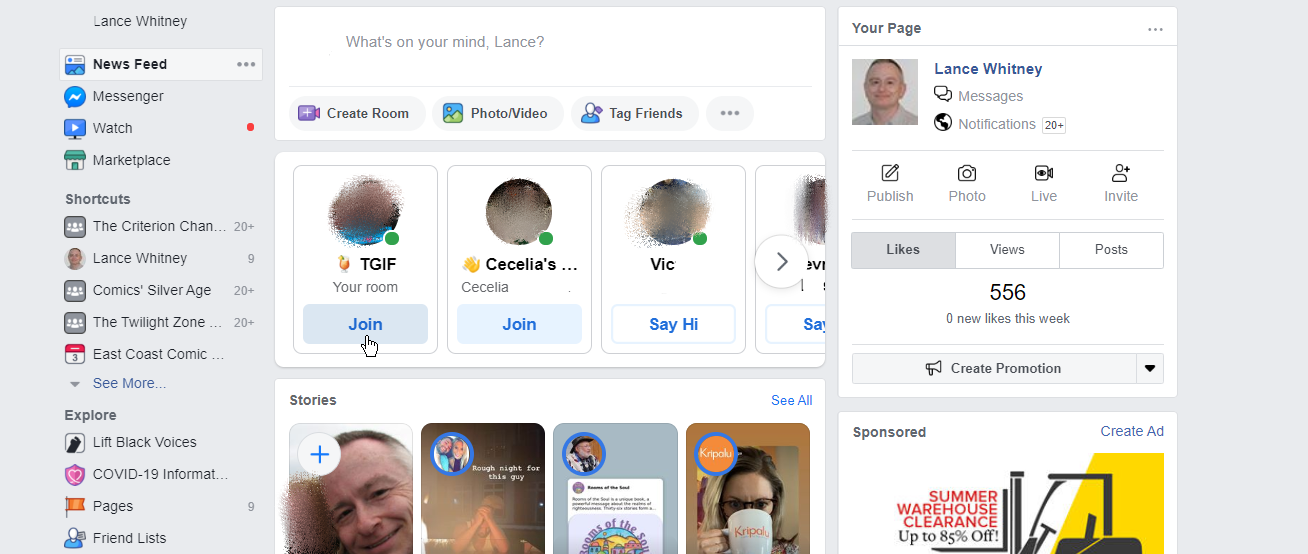
Все, кто был приглашен, теперь должны видеть кнопку «Присоединиться» для вашей комнаты в своих лентах. Нажав «Присоединиться», вы соедините всех вас с помощью видеозвонка.
Создание комнат в Messenger
Если вы хотите создать комнату в Facebook Messenger, вы можете сделать это в Интернете на веб-сайте Messenger. Нажмите кнопку видеокамеры, чтобы открыть новое окно видео. Отсюда вы можете скопировать общий код чата и отправить его другим.
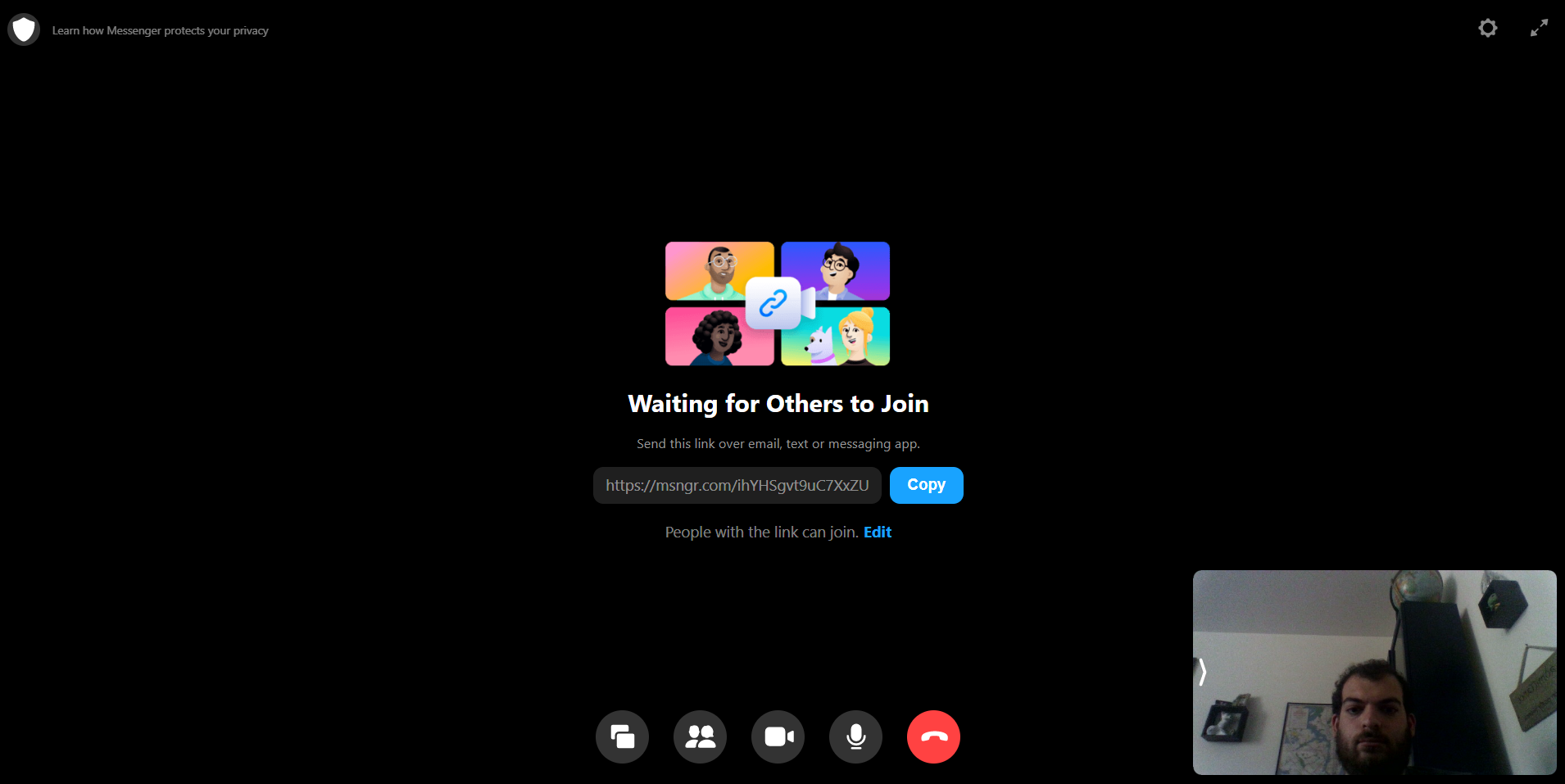
По умолчанию присоединиться может любой, у кого есть ссылка, но вы можете изменить это. Нажмите «Редактировать», затем вы можете изменить его, чтобы люди должны были быть на Facebook, чтобы присоединиться. На мобильном устройстве вы можете создать комнату, предварительно создав групповой разговор.
Особенности номера
Оказавшись внутри комнаты, у вас есть несколько вариантов. Нажмите значок «Поделиться», чтобы поделиться всем экраном или только определенным окном или приложением. Щелкните значок видео, чтобы отключить видеопоток, или щелкните микрофон, чтобы отключить звук.
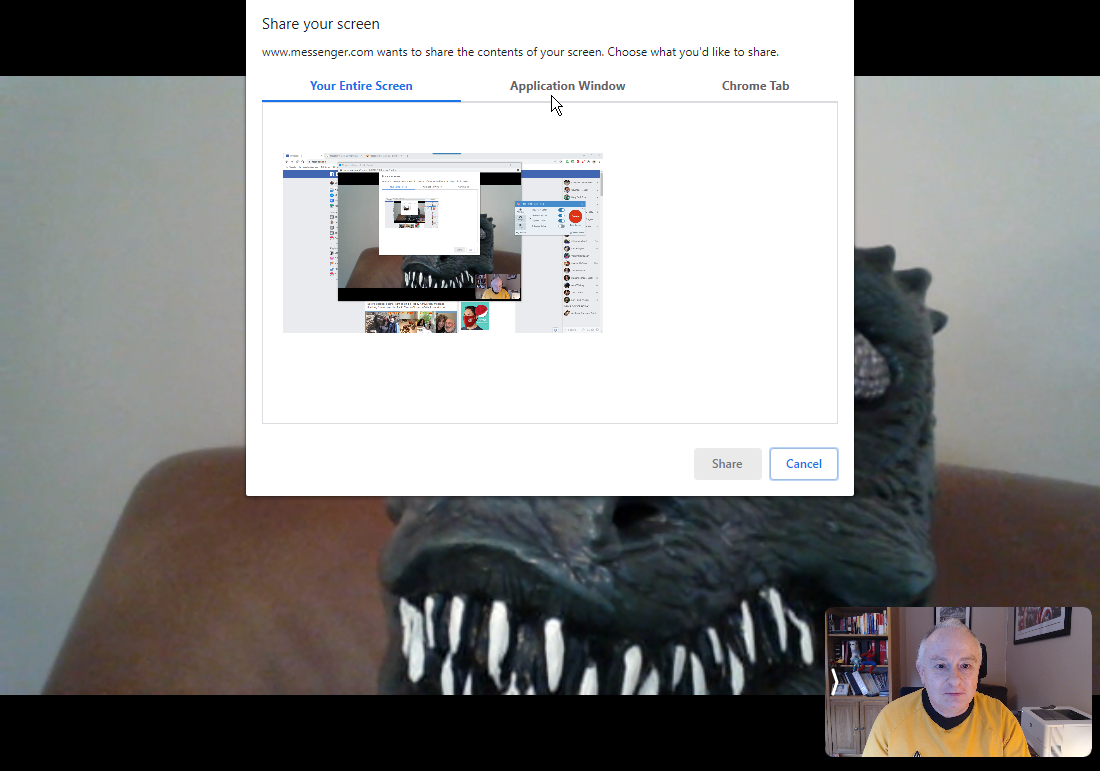
Щелкните значок людей, чтобы увидеть участников звонка. В этом меню вы можете удалить другого человека из комнаты, поделиться ссылкой на комнату или заблокировать комнату, чтобы никто другой не мог присоединиться.
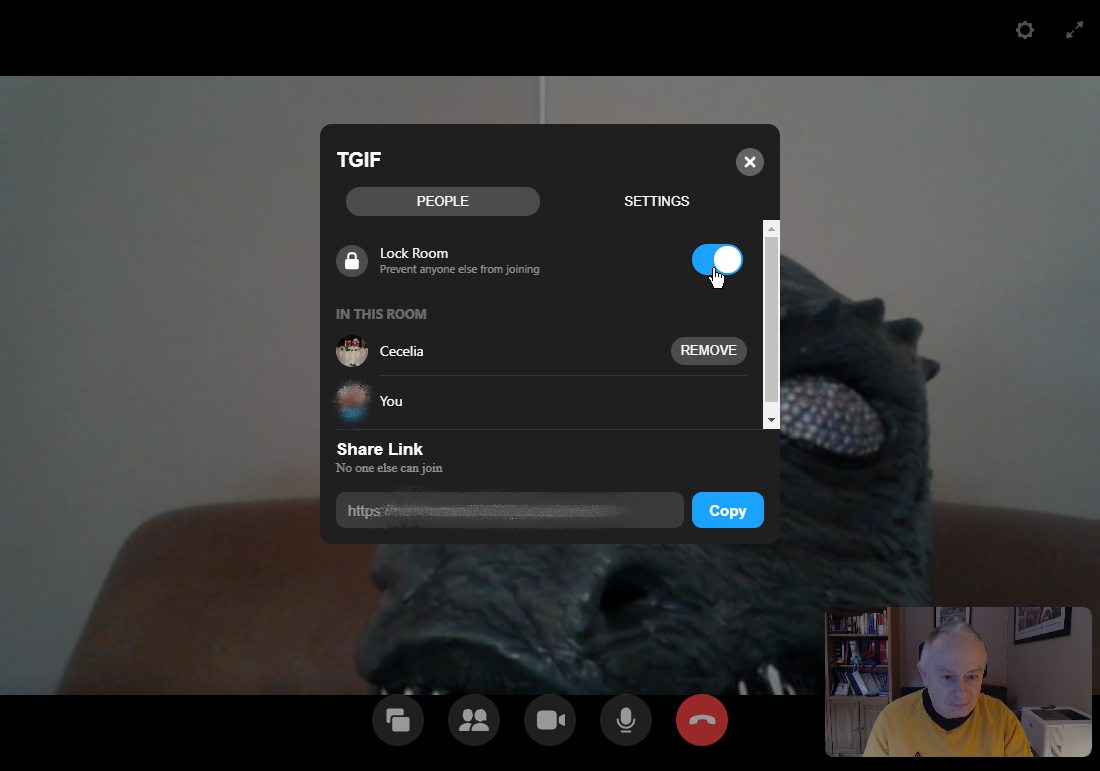
Щелкните значок шестеренки в правом верхнем углу, чтобы просмотреть настройки. На экране настроек вы можете изменить источники для камеры, микрофона или динамиков. Вы также можете увидеть сочетания клавиш для различных функций.
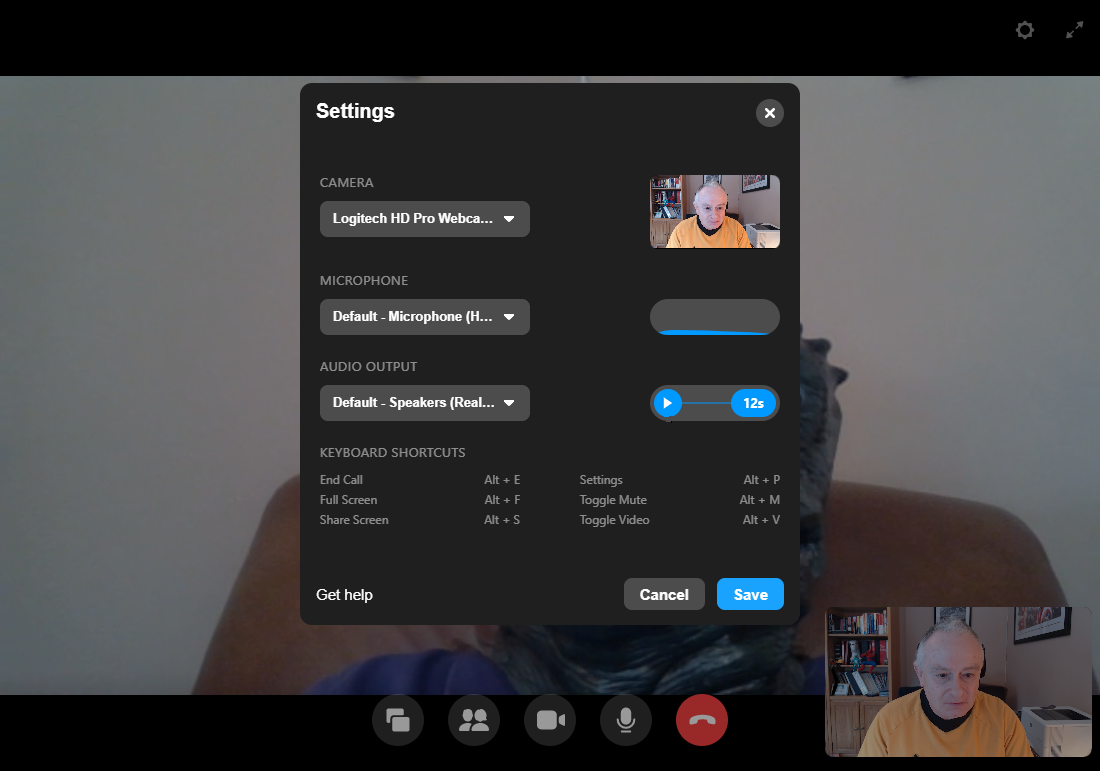
Щелкните значок с двойной стрелкой в правом верхнем углу, чтобы перейти в полноэкранный режим. Нажмите клавишу Esc, чтобы вернуться в оконный режим.
Изменить настройки комнаты
Вы также можете настроить параметры своей комнаты обмена сообщениями. В своей ленте Facebook щелкните значок комнаты в любом месте за пределами кнопки «Присоединиться». В окне вашей комнаты нажмите кнопку Пригласить, чтобы пригласить дополнительных друзей. Щелкните значок «Поделиться», чтобы поделиться ссылкой на комнату в публикации на Facebook.
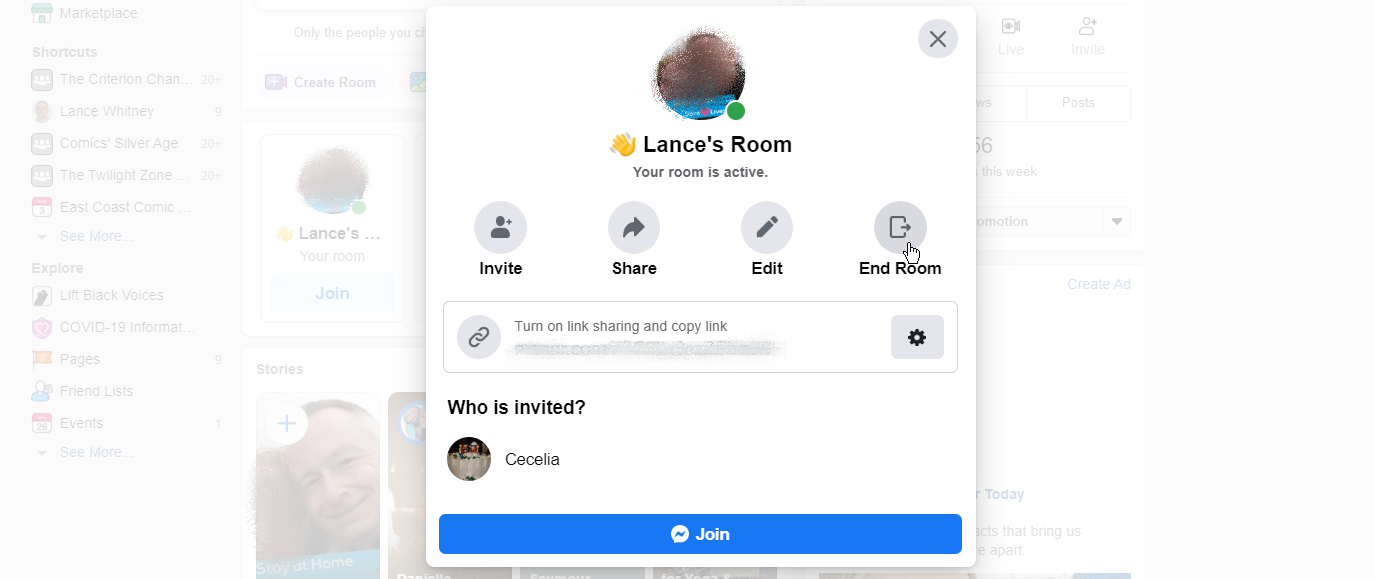
Щелкните значок «Изменить», и вы сможете изменить название комнаты, приглашенных людей и время начала. Щелкните Обновить комнату, чтобы сохранить изменения. Вы можете закрыть комнату, щелкнув значок End Room.
Регулярные видеочаты
Если вы не хотите создавать комнату обмена сообщениями и по-прежнему хотите общаться в видеочате с друзьями из Facebook, вы все равно можете это сделать. На Facebook щелкните имя человека, которому хотите позвонить из Messenger. В окне Messenger щелкните значок камеры. Вы также можете щелкнуть значок видео в приложении Messenger, чтобы позвонить другому человеку.
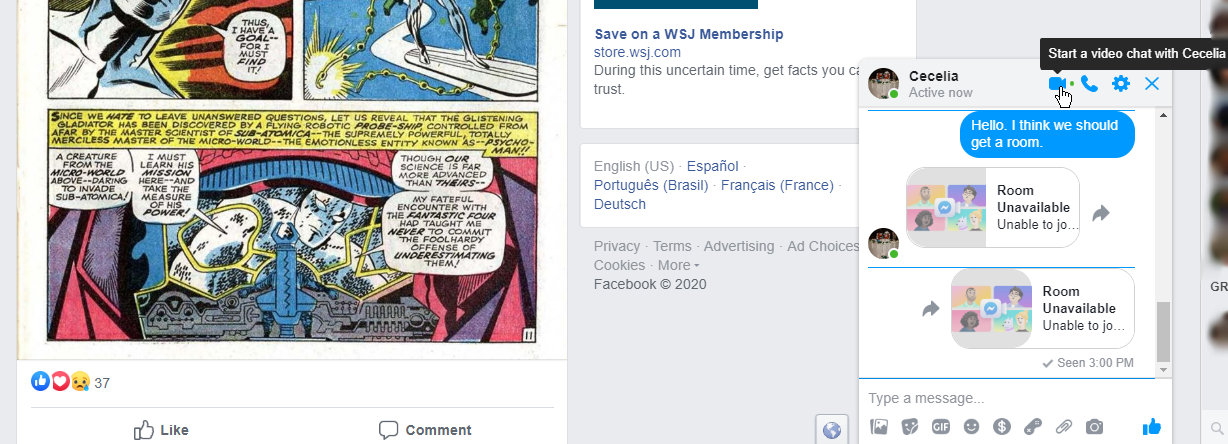
Если другой человек доступен и отвечает на ваш звонок, вы подключены. В окне видеовызова вы можете выключить видео, отключить микрофон и поделиться своим экраном. Вы также можете добавить других людей к вызову. Когда закончите, нажмите на значок телефона, чтобы завершить вызов.
